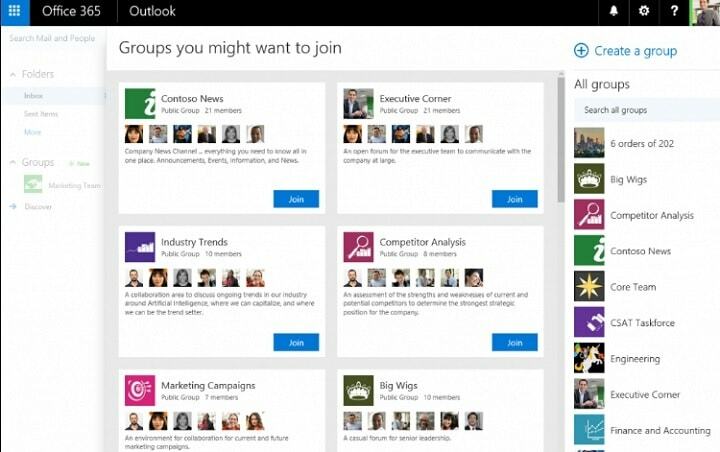- Vous pouvez rencontrer la molette de défilement Razer Deathadder qui ne défile pas en raison d'une défaillance matérielle de la molette de défilement et d'un pilote de périphérique obsolète.
- Mettez à jour le pilote de votre souris à l'aide de l'utilitaire de mise à jour du pilote pour résoudre le problème.
- Réparer le logiciel Razer avec un utilitaire de résolution de problèmes intégré ou une installation propre pour résoudre ce problème ennuyeux.
- Des problèmes avec l'encodeur de la molette de défilement peuvent vous obliger à réparer ou à remplacer la souris si aucune autre solution n'est valide.

Ce logiciel réparera les erreurs informatiques courantes, vous protégera contre la perte de fichiers, les logiciels malveillants, les pannes matérielles et optimisera votre PC pour des performances maximales. Résolvez les problèmes de PC et supprimez les virus maintenant en 3 étapes simples :
- Télécharger l'outil de réparation de PC Restoro qui vient avec des technologies brevetées (brevet disponible ici).
- Cliquez sur Lancer l'analyse pour trouver des problèmes Windows qui pourraient causer des problèmes de PC.
- Cliquez sur Tout réparer pour résoudre les problèmes affectant la sécurité et les performances de votre ordinateur
- Restoro a été téléchargé par 0 lecteurs ce mois-ci.
La DeathAdder de Razer est une souris de jeu populaire. Cependant, récemment, les forums techniques ont été en effervescence avec le problème de défilement de la molette de défilement Razer Deathadder.
La molette de défilement de la DeathAdder peut cesser de fonctionner complètement ou ignorer certaines entrées. La raison pour laquelle la molette de défilement de votre souris ne fonctionne pas peut varier, notamment des pilotes de périphérique obsolètes, des problèmes de souris, des problèmes avec le logiciel Synapse et une défaillance matérielle.
Pour vous aider à résoudre le problème de non-défilement de la molette de défilement Razer Deathadder, nous avons testé et répertorié quelques correctifs dans l'article ci-dessous.
Que puis-je faire si la molette de défilement Razer Deathadder ne défile pas ?
1. Mettre à jour les pilotes de souris
Si vous n'avez pas mis à jour votre système depuis longtemps, vérifiez si une mise à jour du pilote de périphérique est en attente pour la souris. Les mises à jour du micrologiciel et les nouveaux pilotes apportent généralement des corrections de bogues et des améliorations de performances.
Une façon de mettre à jour le pilote de votre souris Razer consiste à utiliser le Gestionnaire de périphériques. Cependant, le moyen le plus simple de mettre à jour tous vos périphériques et composants système consiste à utiliser un logiciel de mise à jour de pilote comme DriverFix.
 La plupart du temps, les pilotes génériques du matériel et des périphériques de votre PC ne sont pas correctement mis à jour par le système. Il existe des différences essentielles entre un pilote générique et un pilote de fabricant.La recherche de la bonne version de pilote pour chacun de vos composants matériels peut devenir fastidieuse. C'est pourquoi un assistant automatisé peut vous aider à trouver et à mettre à jour votre système avec les bons pilotes à chaque fois, et nous vous recommandons fortement DriverFix.Suivez ces étapes simples pour mettre à jour vos pilotes en toute sécurité :
La plupart du temps, les pilotes génériques du matériel et des périphériques de votre PC ne sont pas correctement mis à jour par le système. Il existe des différences essentielles entre un pilote générique et un pilote de fabricant.La recherche de la bonne version de pilote pour chacun de vos composants matériels peut devenir fastidieuse. C'est pourquoi un assistant automatisé peut vous aider à trouver et à mettre à jour votre système avec les bons pilotes à chaque fois, et nous vous recommandons fortement DriverFix.Suivez ces étapes simples pour mettre à jour vos pilotes en toute sécurité :
- Téléchargez et installez DriverFix.
- Lancez le logiciel.
- Attendez la détection de tous vos pilotes défectueux.
- DriverFix va maintenant vous montrer tous les pilotes qui ont des problèmes, et il vous suffit de sélectionner ceux que vous voudriez voir corrigés.
- Attendez que l'application télécharge et installe les pilotes les plus récents.
- Redémarrer votre PC pour que les modifications prennent effet.

DriverFix
Faites en sorte que les pilotes des composants de votre PC fonctionnent parfaitement sans mettre votre PC en danger.
Visitez le site Web
Avis de non-responsabilité: ce programme doit être mis à niveau à partir de la version gratuite afin d'effectuer certaines actions spécifiques.
2. Réinitialiser la souris Razer DeathAdder
- Assurez-vous que votre souris Razer est branchée et à plat sur votre tapis de souris.

- Appuyez et maintenez enfoncé le clic gauche, puis le clic droit et la molette de la souris pendant 7 secondes.
- Après 7 secondes, relâchez les boutons, et cela devrait réinitialiser le calibrage de la surface.
Vos pointeurs de souris, molettes de défilement et autres fonctions peuvent cesser de fonctionner si la souris a été mal calibrée. Une simple réinitialisation de 7 secondes peut résoudre ce problème. Après la réinitialisation, vérifiez si le problème de non-défilement de la molette de défilement Razer Deathadder est résolu.
3. Réparer Razer Synapse
- appuie sur le Touche Windows + R ouvrir Cours.
- Taper contrôler et cliquez sur OK pour ouvrir le Panneau de configuration.
- Aller à Programmes puis cliquez sur Programmes et fonctionnalités.
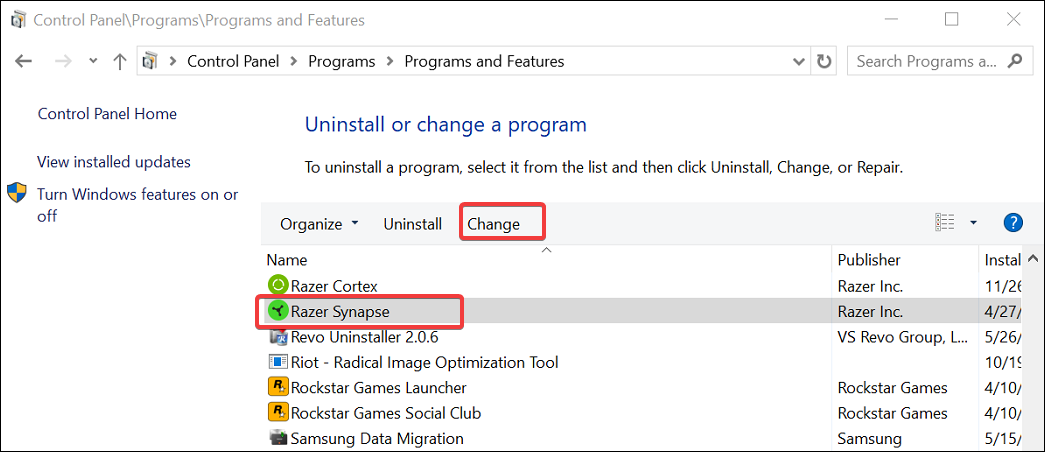
- Localisez et sélectionnez le Razer Synapse dans la liste des applications installées.
- Clique le Changer bouton sur le dessus. Cela chargera la configuration du logiciel de jeu Razer.
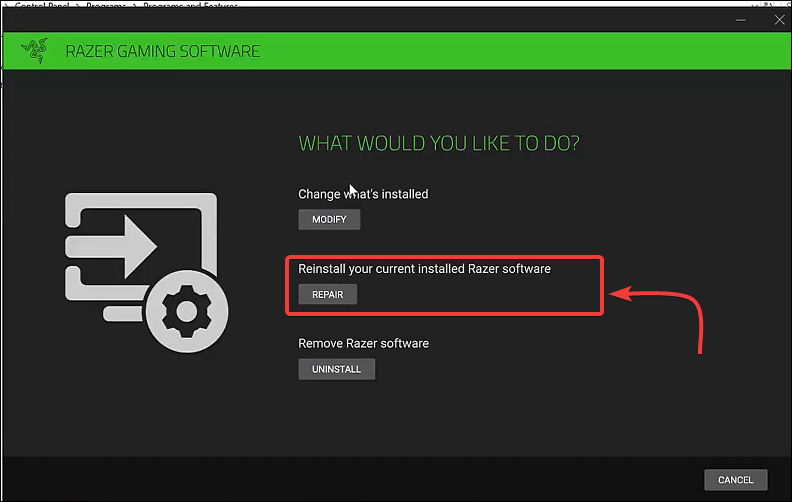
- Clique sur le réparation bouton sous le Section Que voudriez-vous faire.
- L'outil de réparation téléchargera les fichiers requis pour modifier et réparer les problèmes avec le logiciel.
Exécutez une analyse du système pour découvrir les erreurs potentielles

Télécharger Restoro
Outil de réparation de PC

Cliquez sur Lancer l'analyse pour trouver les problèmes Windows.

Cliquez sur Tout réparer pour résoudre les problèmes avec les technologies brevetées.
Exécutez une analyse du PC avec l'outil de réparation Restoro pour trouver les erreurs causant des problèmes de sécurité et des ralentissements. Une fois l'analyse terminée, le processus de réparation remplacera les fichiers endommagés par de nouveaux fichiers et composants Windows.
Une réparation rapide devrait résoudre tout problème avec votre molette de défilement Razer DeathAdder s'il était dû à un problème logiciel. Cependant, si la réparation n'a pas aidé, essayez de nettoyer en installant Razer Synapse pour résoudre le problème.
4. Installation propre de Razer Synapse
- appuie sur le Touche Windows + R pour ouvrir Exécuter.
- Taper appwiz.cpl et cliquez d'accord pour ouvrir le Panneau de configuration.
- Localisez et sélectionnez Razer Synapse de la liste.
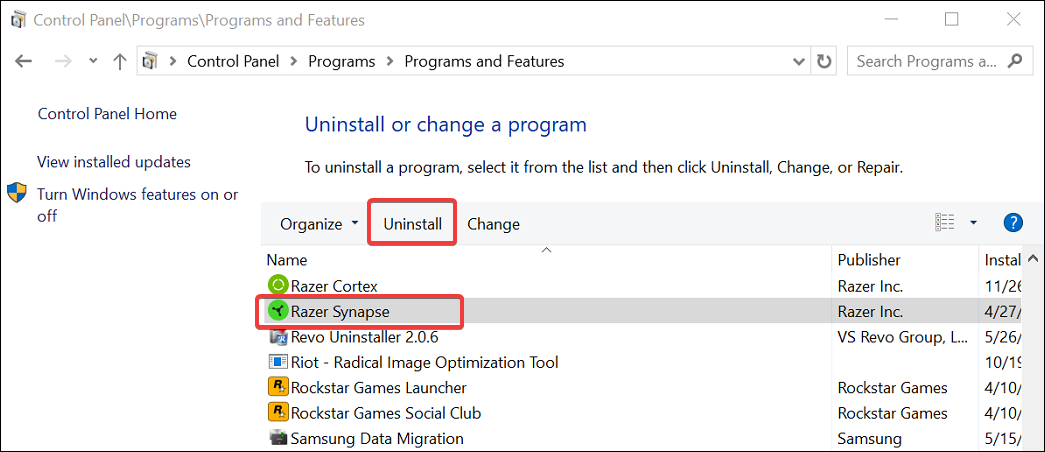
- Clique le Désinstaller bouton. Dans l'écran de configuration, cliquez sur le bouton Désinstaller pour supprimer le logiciel Razer.
- Choisissez tous les outils que vous souhaitez supprimer, puis cliquez sur Désinstaller. Clique le Oui/Supprimer bouton pour terminer la désinstallation.
- Une fois désinstallé, ouvrez l'Éditeur du Registre.
- appuie sur le Touche Windows + R.
- Taper regedit et cliquez d'accord.
- Dans l'Éditeur du Registre, accédez à l'emplacement suivant :
Ordinateur\HKEY_CURRENT_USER\Software\Razer - Faites un clic droit sur Razer et choisissez Effacer. Cliquez sur OK pour confirmer.
- Ensuite, téléchargez et installez la dernière version de Razer Cortex et le logiciel Synapse sur le site officiel.
- Une fois installé, redémarrez votre PC et vérifiez si la molette de défilement Razer Deathadder ne défile pas; le problème est résolu.
La réparation et la réinstallation du logiciel Razer résoudront tous les problèmes dus à un logiciel corrompu ou à des problèmes. Cependant, la défaillance de l'encodeur de la molette de défilement peut également empêcher la molette d'enregistrer toute entrée utilisateur.
5. Vérifier les problèmes matériels
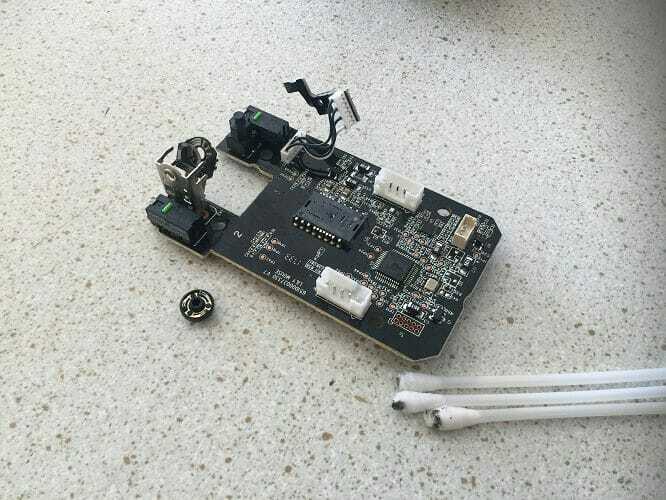
Les problèmes matériels sont une cause fréquente des raisons pour lesquelles la molette de votre souris peut cesser de fonctionner. Dans le cas d'une nouvelle souris sous garantie, contactez le fabricant pour remplacer ou réparer l'appareil. N'essayez pas de réparer un appareil sous-garantie, car l'auto-réparation annulera votre garantie existante.
Pour un bricolage, vous devez retirer la molette de défilement et nettoyer les contacts à la fois sur la molette et le disque métallique à l'aide d'alcool isopropylique. Ensuite, enlevez toute la saleté et les débris qui empêchent la molette de défilement d'entrer en contact avec l'encodeur.
Après avoir nettoyé les composants, remettez la molette de défilement en place et voyez si la molette de défilement DeathAdder fonctionne à nouveau. Cela peut être risqué, alors faites-le à vos risques et périls.
Le problème de non défilement de la molette de défilement Razer Deathadder se produit généralement en raison de pilotes obsolètes, de problèmes logiciels Razer ou d'une défaillance matérielle. Essayez de mettre à jour le pilote, de réparer Razer Synapse ou de réparer la molette de défilement pour résoudre le problème.
 Vous avez toujours des problèmes ?Corrigez-les avec cet outil :
Vous avez toujours des problèmes ?Corrigez-les avec cet outil :
- Téléchargez cet outil de réparation de PC noté Excellent sur TrustPilot.com (le téléchargement commence sur cette page).
- Cliquez sur Lancer l'analyse pour trouver des problèmes Windows qui pourraient causer des problèmes de PC.
- Cliquez sur Tout réparer pour résoudre les problèmes avec les technologies brevetées (Réduction exclusive pour nos lecteurs).
Restoro a été téléchargé par 0 lecteurs ce mois-ci.